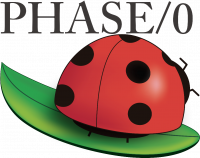PHASE/0: Perbedaan antara revisi
WilsonLisan (bicara | kontrib) (→Menjalankan PHASE/0 di Job Composer: reformat) |
WilsonLisan (bicara | kontrib) (reformat) |
||
| Baris 28: | Baris 28: | ||
| | | | ||
==='''Memilih Template PHASE/0'''=== | ==='''Memilih Template PHASE/0'''=== | ||
Pilih template PHASE/0 yang dibutuhkan. | Pilih template PHASE/0 yang dibutuhkan. Isi '''Job Name''' sesuai keinginan user kemudian klik '''Create New Job'''. | ||
{| class="wikitable" | {| class="wikitable" | ||
|+Template PHASE/0 yang tersedia | |+Template PHASE/0 yang tersedia | ||
| Baris 68: | Baris 68: | ||
| | | | ||
*[https://wiki.efisonlt.com/wiki/MPI_ALELEON_Supercomputer#MPI_Satu_Node_vs_Multi_Node '''MPI Satu Node vs Multi Node'''] | *[https://wiki.efisonlt.com/wiki/MPI_ALELEON_Supercomputer#MPI_Satu_Node_vs_Multi_Node '''MPI Satu Node vs Multi Node'''] | ||
**User dapat menjalankan | **User dapat menjalankan PHASE/0 hanya dengan 1 node (maksimal 128 core thread CPU) | ||
**Atau menggunakan '''multi-node''' alias '''lebih dari 128 core thread CPU'''. | **Atau menggunakan '''multi-node''' alias '''lebih dari 128 core thread CPU'''. | ||
|} | |} | ||
| Baris 76: | Baris 76: | ||
==='''Menjalankan Job'''=== | ==='''Menjalankan Job'''=== | ||
Apabila file untuk menjalankan program dan Submit Script sudah siap, jalankan job dengan menekan tombol '''Submit'''. | Apabila file untuk menjalankan program dan Submit Script sudah siap, jalankan job dengan menekan tombol '''Submit'''. | ||
* Dan ketika ingin menghentikan job, klik '''Stop.''' | |||
[[Berkas:Jcsubmit2.png|al=|nirbing|600x600px|pra=https://wiki.efisonlt.com/wiki/Berkas:Jcsubmit2.png]] | [[Berkas:Jcsubmit2.png|al=|nirbing|600x600px|pra=https://wiki.efisonlt.com/wiki/Berkas:Jcsubmit2.png]] | ||
--- | |||
Penjelasan kolom '''Status,''' pantau dengan refresh halaman job''':''' | |||
{| class="wikitable" | {| class="wikitable" | ||
!Status | !Status | ||
| Baris 99: | Baris 104: | ||
Bisa karena di Stop atau Delete oleh user. | Bisa karena di Stop atau Delete oleh user. | ||
|} | |} | ||
|- | |- | ||
|'''7''' | |'''7''' | ||
| | | | ||
=== '''Melihat hasil job yang selesai''' === | === '''Melihat hasil job yang selesai''' === | ||
User dapat melihat hasil output job melalui bagian '''Folder Contents''' atau membuka halaman '''Edit Pages.'''[[Berkas:Jcfoldercontentsedit.png|pra=https://wiki.efisonlt.com/wiki/Berkas:Jcfoldercontentsedit.png|al=|nir|jmpl|User dapat melihat semua file output yang keluar di kolom '''Folder Contents'''.]][[Berkas:Jcjoboption3.png|nir|jmpl|atau dengan membuka menu '''Edit Files'''. |pra=https://wiki.efisonlt.com/wiki/Berkas:Jcjoboption3.png]]--- | |||
=== Submit Ulang Job === | === Submit Ulang Job === | ||
User dapat '''menjalankan ulang ruang job yang sama''' (misalkan ketika ada koreksi file input atau Submit Script) dengan mengklik kembali tombol Submit. | User dapat '''menjalankan ulang ruang job yang sama''' (misalkan ketika ada koreksi file input atau Submit Script) dengan '''mengklik kembali tombol Submit'''. | ||
|} | |} | ||
Revisi per 25 Maret 2022 06.23
PHASE/0 adalah program untuk menghitung struktur elektronik yang berbasis DFT (density functional theory) dan skema pseudopotensial. Program ini dapat memperkirakan ciri fisik dari material yang tidak ditemukan dalam percobaan apapun dengan ketepatan tinggi.
Versi yang Tersedia
| Versi | Dukungan MPI | Dukungan Hardware |
|---|---|---|
| 2020.01 | Pure MPI | CPU, multi-node |
Menjalankan PHASE/0 di Job Composer
| 1 | Buka menu Jobs > Jobs Composer | ||||||||||||
| 2 | Pilih New Jobs > From Template | ||||||||||||
| 3 |
Memilih Template PHASE/0Pilih template PHASE/0 yang dibutuhkan. Isi Job Name sesuai keinginan user kemudian klik Create New Job.
| ||||||||||||
| 4 |
Mempersiapkan File untuk Menjalankan Job
| ||||||||||||
| 5 |
Melengkapi Submit Script Template
--- Panduan lengkap mengisi Submit Script:--- Fitur MPI pada PHASE/0PHASE/0 menggunakan MPI (Message Passing Interface) sehingga memberi kebebasan user untuk:
| ||||||||||||
| 6 |
Menjalankan JobApabila file untuk menjalankan program dan Submit Script sudah siap, jalankan job dengan menekan tombol Submit.
--- Penjelasan kolom Status, pantau dengan refresh halaman job:
| ||||||||||||
| 7 |
Melihat hasil job yang selesaiUser dapat melihat hasil output job melalui bagian Folder Contents atau membuka halaman Edit Pages.---Submit Ulang JobUser dapat menjalankan ulang ruang job yang sama (misalkan ketika ada koreksi file input atau Submit Script) dengan mengklik kembali tombol Submit. |